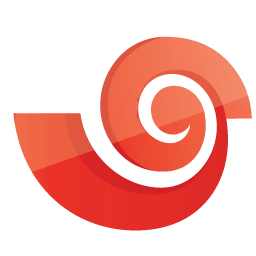Pycharm连接远程服务器并实现远程调试
Pycharm连接远程服务器
- 进入配置页面
Pycharm菜单栏,如下图所示,依次点击 Tools -> Deployment -> Configration…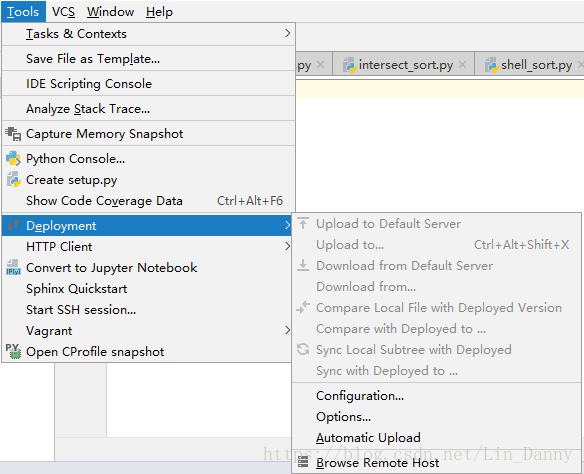
- 配置连接服务器
如下图。name随便写个就行。
Connection下,协议最好选择sftp,接下来填写服务器主机IP,用户名,密码。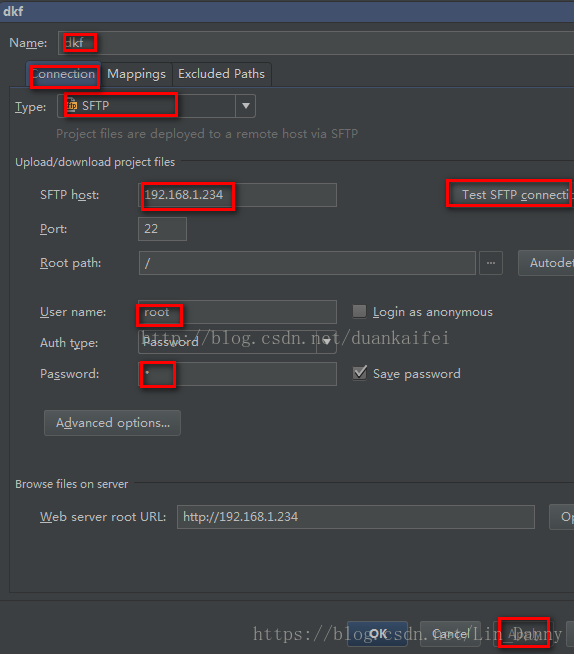
点击Test SFTP connection会发现,如果连接成功会提示你如下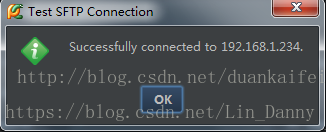
在Mapping下,选择连接windows下的那部分代码和服务器上代码相连,本地Local path,服务器path,apply,OK,表示已经把本地的代码和服务器代码连接上了。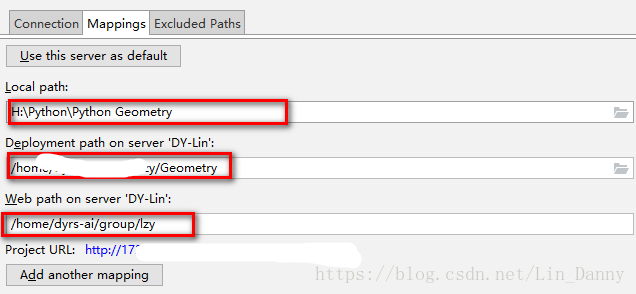
- 上传代码,使得本地代码和服务器代码保持同步
点击Upload to name(刚才填写的远程服务器名字),即可上传代码。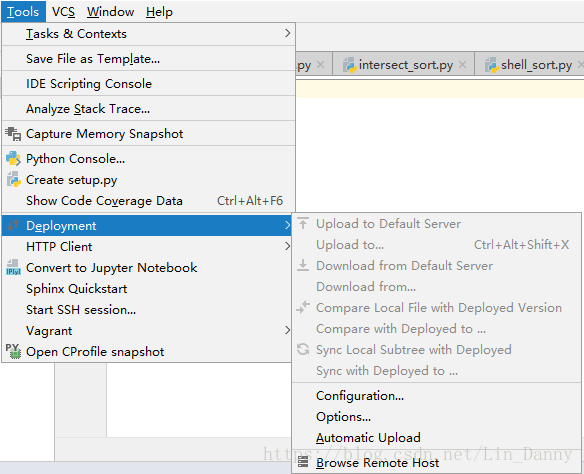
若配置有多个不同服务器或同一个服务器配置了多个 服务器上传路径(Deployment Path),可选择 Upload to…,上传到不同的服务器/路径。
配置远程Python解释器
使用服务器调试Python程序的前提时在服务器上安装了Python解释器,如果没安装,请先安装。
- 将Python解释器设置为远程服务器上的
在菜单栏,File -> Settings… -> Project ×× -> Project Interpreter,点击右侧 Add按钮,添加解释器。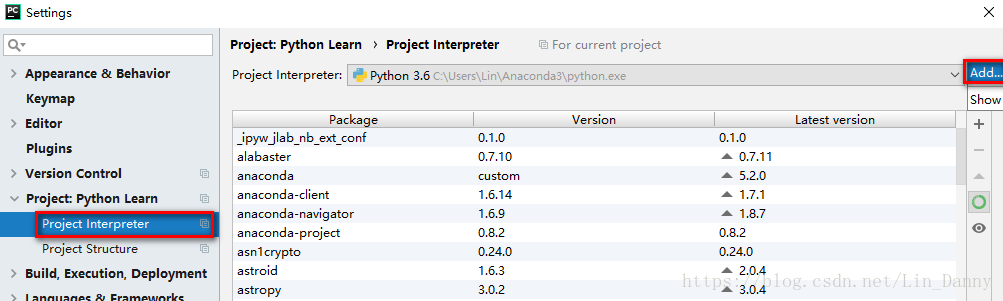
选择SSH Interpreter,填写服务器的 Host 地址,端口Port,用户名Username,填好后,下一步Next。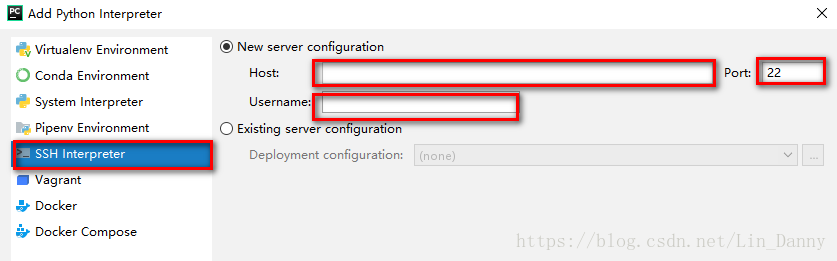
填写密码 Password,下一步Next。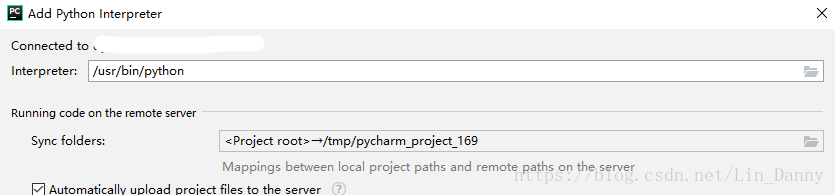
选择远程服务器上Python解释器的位置,服务器上的远程同步文件夹Sync folders(即之前配置的服务器Path),可以选择多个。如果不知道Python安装在哪,可以远程连接服务器后,使用 命令 which python 找到Python安装位置。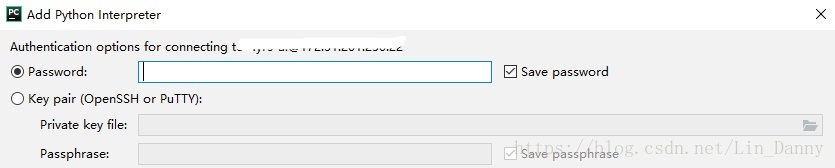
Finish,配置结束。该项目现在使用的就是远程服务器上的Python解释器了。以后的项目若想/不想使用该解释器,手动更改解释器即可。
使用远程解释器运行本地Python程序
将测试代码上传至远程服务器(Tooles -> Deployment -> Upload to ××)。
Run测试代码,可以看到现在代码是在远程服务器上运行了。
本博客所有文章除特别声明外,均采用 CC BY-NC-SA 4.0 许可协议。转载请注明来自 Yuan!
评论